Wie zeigt man die Entwicklertools in Word an?
Die Entwicklertools in Microsoft Word bieten Zugriff auf erweiterte Funktionen wie Formularkontrollen, Makros und XML-Befehle. Sie sind jedoch standardmäßig ausgeblendet. Wenn Sie häufig mit diesen Tools arbeiten, kann das Aktivieren der Entwicklertools Ihre Arbeitsabläufe verbessern. Dieser Leitfaden zeigt Ihnen Schritt-für-Schritt-Methoden, um die Entwicklertools in verschiedenen Word-Versionen anzuzeigen, sowie eine Alternative, um deren Funktionen mit Kutools für Word zu nutzen.
Empfohlene Produktivitätstools für Word
Kutools für Word: Integration von KI 🤖, über 100 erweiterte Funktionen sparen 50 % Ihrer Dokumentbearbeitungszeit. Kostenloser Download
Office Tab: Einführung von browserähnlichen Tabs in Word (und andere Office-Tools), die die Navigation zwischen mehreren Dokumenten vereinfachen. Kostenloser Download
Entwicklertools in Word anzeigen
- Klicken Sie auf die Datei Registerkarte und wählen Sie Optionen.

- Klicken Sie im Word-Optionen Fenster auf Menüband anpassen und aktivieren Sie dann die Option Entwicklertools.

- Klicken Sie auf OK. Die Entwicklertools werden nun im Menüband angezeigt.
Entwicklertools in Word 2007 anzeigen
Office Tab: Führt tabbed Interfaces in Word, Excel, PowerPoint... ein |
Verbessern Sie jetzt Ihren Arbeitsablauf.Mehr über Office Tab erfahren Kostenlos herunterladen |
- Klicken Sie auf das Office Symbol in der oberen linken Ecke von Word und dann auf Word-Optionen.

- Aktivieren Sie im Word-Optionen Fenster die Option Entwicklertools im Menüband anzeigen.

- Klicken Sie auf OK. Die Entwicklertools werden nun im Menüband angezeigt.
Funktionen der Entwicklertools direkt mit Kutools für Word anwenden
Kutools für Word ermöglicht es Ihnen, erweiterte Funktionen wie das Einfügen einer Kontrollkästchen ohne Navigation zu den Entwicklertools anzuwenden. Dies macht den Zugriff auf diese Funktionen schneller und bequemer.
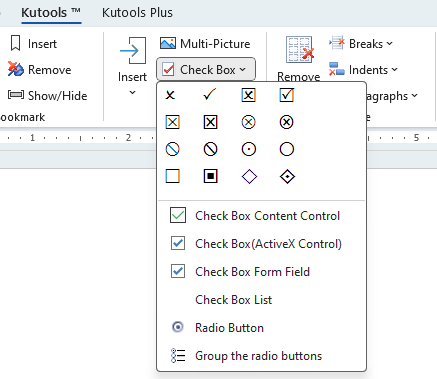
Verwandte Artikel:
- Formatierungszeichen in Word ein- oder ausblenden
- Absatzmarken in Word ein- oder ausblenden
- Schnell alle ausgeblendeten Texte in Word ein- oder ausblenden
Die besten Produktivitätstools für das Büro
Kutools for Word – Erweitern Sie Ihr Word-Erlebnis mit mehr als 100 bemerkenswerten Funktionen!
🤖 Kutools AI Features: KI-Assistent / Echtzeit-Assistent / Super Polieren (Format beibehalten) / Super Übersetzen (Format beibehalten) / KI-Redaktion / KI Korrekturlesen ...
📘 Dokument beherrschen: Seiten aufteilen / Dokumente zusammenführen / Bereich in verschiedenen Formaten exportieren (PDF/TXT/DOC/HTML ...) / Stapelweise Konvertierung zu PDF ...
✏ Text bearbeiten: Stapelweise Suchen und Ersetzen in mehreren Dateien / Alle Bilder skalieren / Tabelle transponieren (Zeilen und Spalten) / Tabelle in Text umwandeln ...
🧹 Mühelos reinigen: Zusätzliche Leerzeichen entfernen / Abschnittsumbrüche / Textfeld / Verknüpfungen / Weitere Entfernen-Werkzeuge finden Sie in der Gruppe Entfernen ...
➕ Kreative Einfügen: Tausendertrennzeichen einfügen / Kontrollkästchen / Optionsfeld / QR-Code / Barcode / Mehrere Bilder / Entdecken Sie weitere Funktionen in der Gruppe Einfügen ...
🔍 Präzise Auswahl: Einzelne Seiten, Referenztabellen, Form, Überschriftenabsatz gezielt festlegen / Navigation mit weiteren Auswählen -Features verbessern ...
⭐ Besondere Erweiterungen: Zu jedem Bereich navigieren / Automatisches Einfügen von wiederkehrendem Text / Zwischen Dokument-Fenster umschalten /11 Konvertierungs-Werkzeuge ...
🌍 Unterstützt über40 Sprachen: Nutzen Sie Kutools in Ihrer bevorzugten Sprache – Englisch, Spanisch, Deutsch, Französisch, Chinesisch und über40 weitere!

✨ Kutools for Office – Eine Installation, fünf leistungsstarke Tools!
Enthält Office Tab Pro · Kutools für Excel · Kutools für Outlook · Kutools for Word · Kutools for PowerPoint
📦 Alle5 Tools in einer Suite erhalten | 🔗 Nahtlose Integration in Microsoft Office | ⚡ Sofort Zeit sparen und Produktivität steigern
Die besten Produktivitätstools für das Büro
Kutools for Word – 100+ Tools für Word
- 🤖 Kutools AI Features: KI-Assistent / Echtzeit-Assistent / Super Polieren / Super Übersetzen / KI-Redaktion / KI Korrekturlesen
- 📘 Dokument beherrschen: Seiten aufteilen / Dokumente zusammenführen / Stapelweise Konvertierung zu PDF
- ✏ Text bearbeiten: Stapelweise Suchen und Ersetzen / Alle Bilder skalieren
- 🧹 Mühelos reinigen: Zusätzliche Leerzeichen entfernen / Abschnittsumbrüche entfernen
- ➕ Kreative Einfügen: Tausendertrennzeichen einfügen / Kontrollkästchen einfügen / QR-Code erstellen
- 🌍 Unterstützt über40 Sprachen: Kutools spricht Ihre Sprache – unterstützt über40 Sprachen!



